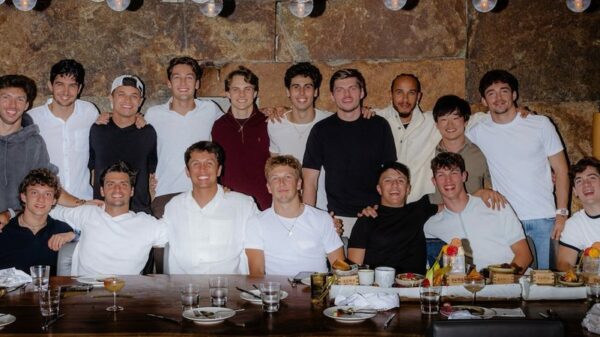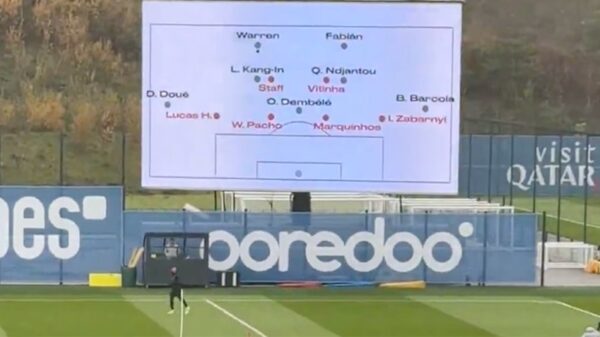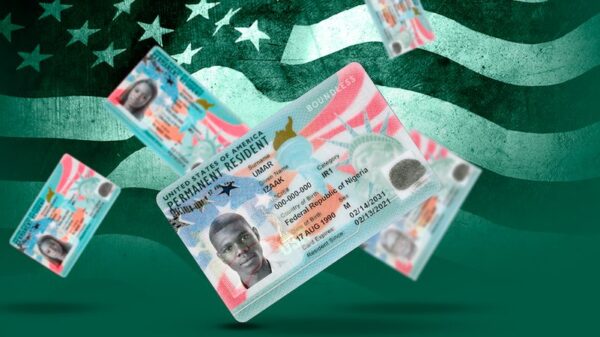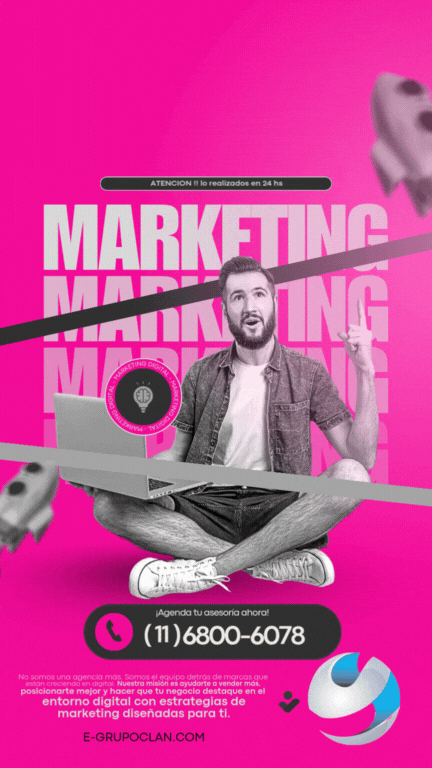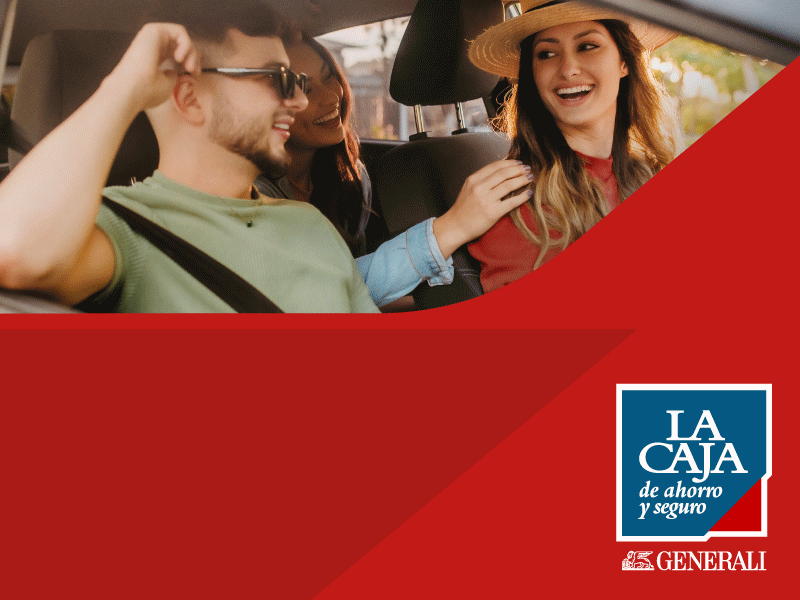El estudiante o trabajador que conozca las funciones ocultas de la herramienta de Microsoft tiene más oportunidades acceder a buenos salarios
Todos los trabajos requieren que una tarea no tome tanto tiempo y se haga de forma correcta, así que Microsoft Excel continúa siendo una herramienta indispensable para las empresas para gestionar datos y realizar cálculos.
No obstante, muchos usuarios apenas aprovechan su potencial, quedándose en funciones básicas como sumas y restas. Esta limitación lleva a que las tareas que podrían resolverse en minutos se prolonguen por horas, generando frustración y desperdicio de tiempo.
La herramienta de Microsoft ofrece múltiples funcionalidades avanzadas que no requieren ser un experto para utilizarlas. Con unos cuantos trucos gratuitos, es posible simplificar el manejo de datos, optimizar procesos y ganar valioso tiempo.
Qué función en Excel puede ahorrar tiempo en cada trabajo

La función VLOOKUP (o BUSCARV en español) permite buscar información en una tabla de forma rápida. Es ideal cuando se trabaja con grandes conjuntos de datos y se necesita localizar un valor asociado a un criterio específico.
En una empresa, si se tiene una lista de empleados con sus nombres y salarios, VLOOKUP puede encontrar el salario de una persona con solo ingresar su nombre. Este truco es útil para analizar bases de datos sin navegar manualmente por largas filas y columnas.
Para usarla, hay que escribir la fórmula =VLOOKUP(valor_buscado, rango, columna, [ordenado]), donde se escribe el dato a buscar, la tabla donde se encuentra, el número de columna con la información deseada y si la búsqueda será exacta (falso) o aproximada (verdadero).
Qué es y cómo funciona el formato condicional en Microsoft Excel

El formato condicional ayuda a resaltar automáticamente datos importantes según ciertos criterios. Se puede identificar rápidamente valores por encima o debajo de un umbral, duplicados o fechas próximas a vencimiento, útiles para empresas de manufactura.
Para aplicarlo, hay que seleccionar las celdas deseadas, ir a Inicio > Formato condicional y elegir una regla, como “Valores mayores que” o “Texto que contiene”.
También, se puede personalizar colores, íconos y barras de datos. Esta herramienta no solo mejora la visualización, sino que también facilita la toma de decisiones basadas en datos clave.
Cómo resumir mucha información en tablas en Microsoft Excel
Las tablas dinámicas permiten resumir y analizar grandes volúmenes de datos en segundos. Con esta herramienta, se puede calcular totales, promedios o porcentajes, además de reorganizar la información con solo arrastrar campos.

Para crear una tabla dinámica, seleccionar el conjunto de datos, ir a Insertar > Tabla dinámica y elegir dónde debe aparecer. Luego, arrastrar los campos a las áreas de filas, columnas, valores y filtros.
Este truco es ideal para crear informes profesionales y responder preguntas complejas sobre los datos sin necesidad de fórmulas complicadas.
Cómo evitar hacer la misma tarea en Excel
Power Query es una herramienta gratuita integrada en Excel que permite importar, limpiar y transformar datos de manera automática. Es especialmente útil para tareas repetitivas, como combinar varias hojas de cálculo o eliminar duplicados.
Para usar Power Query, ir a Datos > Obtener y transformar datos, seleccionar el origen (archivo, base de datos o web) y seguir las opciones para editar.

Una vez que se configuran los pasos necesarios, hay que actualizar los datos con un solo clic cada vez que haya cambios ahorrando horas en procesos manuales.
Cómo proteger la información guardada el Excel
Proteger datos sensibles es crucial en entornos colaborativos. Excel permite restringir el acceso a ciertas hojas o celdas mediante contraseñas, evitando que otros modifiquen información útil.
Para hacerlo, seleccionar la hoja o las celdas que se deben proteger, oprimir Revisar > Proteger hoja y asignar una contraseña.
Del mismo modo, se pueden personalizar los permisos para que otros usuarios puedan acceder a solo visualizar los datos o modificar áreas específicas.